【TikTok 投稿方法】タイトル・キャプション設定など徹底解説
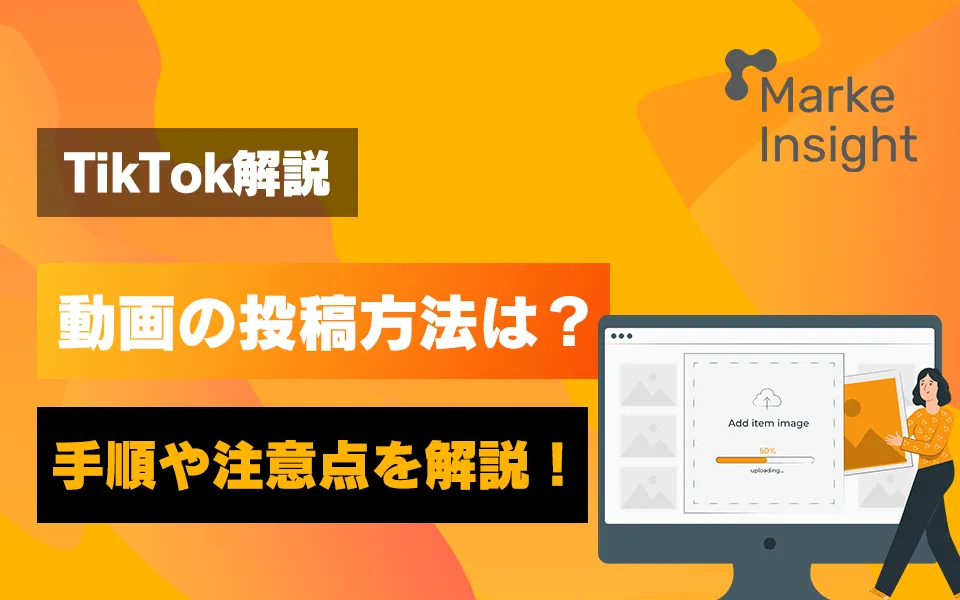
TikTokは、幅広い世代で利用されているSNSのひとつです。メイン機能はショート動画の投稿ですが、投稿方法を詳しく知らないという方も多いのではないでしょうか。
TikTokの投稿方法を詳しく知らないとハッシュタグなどの動画を伸ばすために必要な設定がうまくできず、動画の再生回数に影響が出てしまうこともあります。
ハッシュタグの設定がうまくできていないと、TikTokのAIに動画のジャンルがうまく伝わりません。そうなると、おすすめに表示されるチャンスが減るので再生回数が伸び悩む結果となるのです。
今回の記事を読むことで、TikTokの投稿方法を詳しく知ることができます。そして、状況に合う最適な投稿方法を選ぶこともできます。
TikTokの詳しい投稿方法が知りたい、運用を始めたい、再生回数を伸ばしたいという方もぜひご覧ください。
TikTokで投稿する方法を紹介
TikTokでどこから投稿すればいいのかが、初めて見た方にはわかりにくいかと思います。目につく「+ボタン」を押しても複雑なボタンが多く、その後に何をすればいいか困惑することもあるでしょう。
そこで、TikTokで投稿する方法を状況別で以下の3種類をご紹介します。
TikTokアプリで撮影する場合
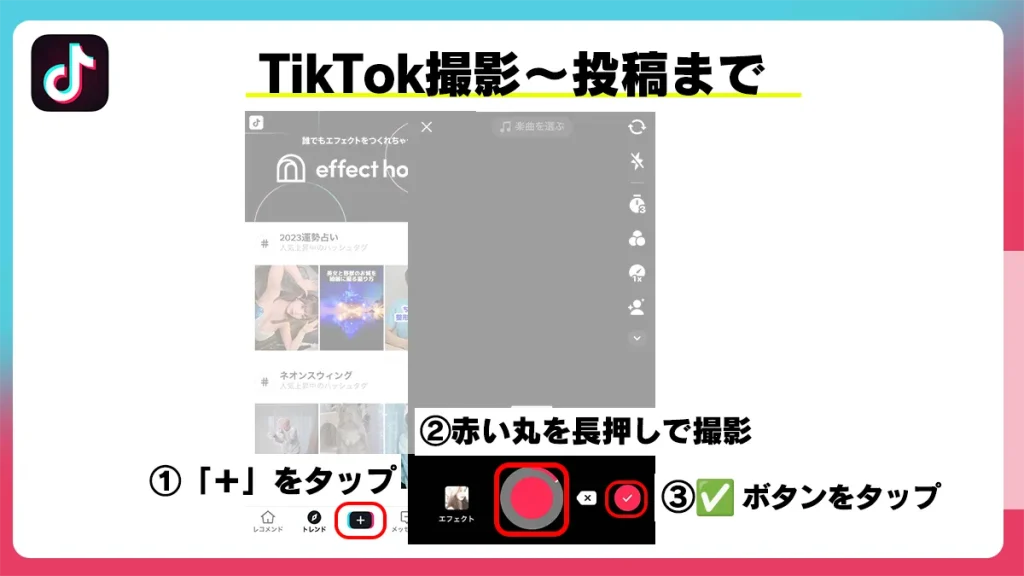
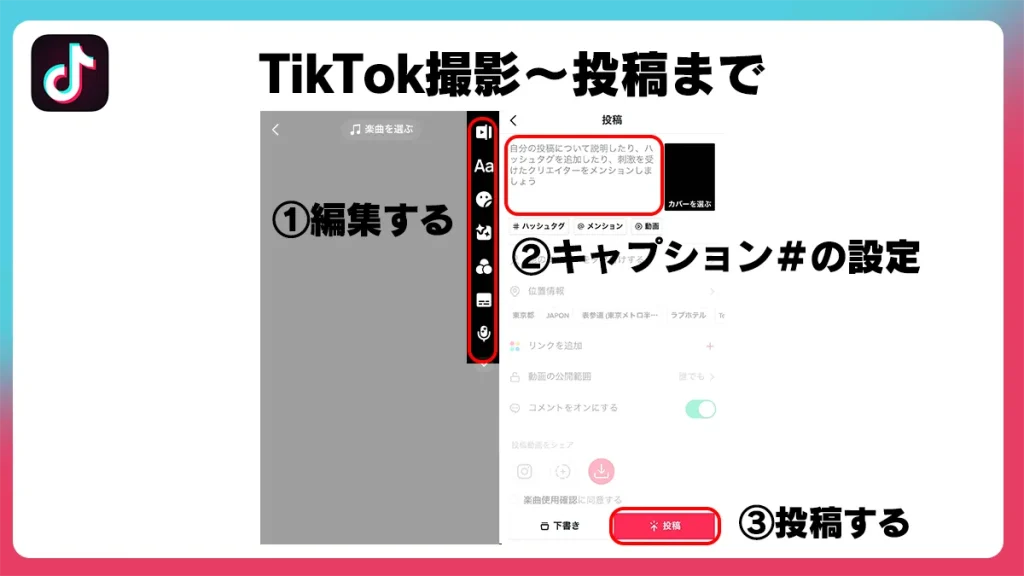
TikTokの基本的な投稿方法はTikTokアプリで撮影し、編集、投稿をする方法です。
TikTokアプリで撮影する手順は以下のようになります。
- 下の「+」をタップ
- 下の赤い丸を長押しして撮影
- 撮影ボタンから指を離すと撮影が終了
- 下の右にあるチェックボタンをタップ
- 撮影した動画の編集をする
- キャプションやハッシュタグの設定
- 投稿ボタンをタップ
編集画面には、さまざまな機能が搭載されています。そのため、色々なエフェクトなどを使いたくなってしまいますが、視聴者目線でわかりやすい編集を心がけましょう。
また、その場で撮影した動画とスマートフォンのカメラロールに保存されている動画を組み合わせることも可能です。
複数の動画を組み合わせて編集したい場合は次のような操作を行えば簡単にできます。
- 下の「+」をタップ
- 下の赤い丸を長押しして撮影
- 撮影が終了したら右横にあるチェックボタンをタップ
- 画面右にある「クリップを編集」をタップ
- 追加したいところに白い線を合わせる
- 右にある「+」をタップ
- 追加したい動画を選んで「次へ」をタップ
- 右上の保存で編集画面に戻る
- 編集を行い「次へ」をタップ
- キャプションやハッシュタグの設定をして投稿
設定した時間内であれば、複数の動画を選んで編集することもできます。
TikTokの動画の撮り方には、さまざまなテクニックがあります。例えば撮影速度を変えたり、カメラを振ったりするテクニックです。動画の上手な撮り方については、以下の記事で紹介しています。

作成済みの動画を投稿したい場合【カメラロールから】
TikTokでは、スマートフォンに保存しているカメラロール内からも動画投稿ができます。
カメラロール内の動画投稿の場合も、TikTokで撮影する場合と同じように曲を選んだり編集をしたりすることが可能です。
カメラロールに保存している動画の投稿方法は次の通りです。
- 下の「+」をタップ
- 右下の「アップロード」をタップ
- ファイルから投稿したい動画を選ぶ
- BGMの曲を選ぶ
- 動画の秒数を調整する
- 編集をする
- キャプションとハッシュタグを設定する
- 投稿完了
撮影ボタンを押すのではなく、動画のアップロードを行うだけです。
持っている画像を組み合わせて投稿したい場合
スマートフォン内にあるカメラロールの写真や画像を、動画にして投稿することも可能です。この場合は、2枚以上の画像が必要になります。
画像を組み合わせて投稿する方法は次の通りです。
- 下の「+」をタップ
- 右下の「アップロード」をタップ
- 右上の「写真」をタップ
- 投稿したい写真を2枚以上選ぶ
- 右下の「次へ」をタップ
- 編集をして「次へ」をタップ
- キャプションとハッシュタグを設定する
- 投稿をタップ
画像を組み合わせた投稿でも、曲を選んだり編集ができます。画像を組み合わせた動画の場合は、通常の動画と比べて動きが少ないので動画の雰囲気に合ったエフェクトを選んで使うことが重要です。
TikTokで動画を投稿するときに注意したいこと
TikTokの投稿方法についてはわかったことかと思います。ですが、絶対に気を付けたいポイントがありますので必ず押さえておいてください。TikTok投稿時に気を付けたいポイントが次の3つです。
特に著作権については、法律に関わることになります。違反することのないようにしっかり確認しましょう。
音楽・BGMの選択は著作権に注意
TikTokはJASRAC(ジャスラック)と提携しているため、TikTokが提供している楽曲の利用は基本的に著作権の違反に関わることはありません。
JASRAC(ジャスラック)とは音楽関連の著作権を管理する団体です。
しかし、著作権違反になるパターンもいくつかありますので注意が必要です。特に以下の3つに気をつけましょう。
- CD音源をそのまま使用する
- カラオケ音源をそのまま使用する
- アニメやドラマを無断で転載する、または切り抜き動画の投稿
TikTokの中で同じ曲があったとしても、CD音源は別の権利になります。
著作権の違反にならないよう、TikTok内で提供している曲を使い動画を投稿しましょう。
編集機能についてあらかじめ把握する
動画をレベルアップさせたいときは、編集機能の活用は欠かせません。TikTokで伸びている動画では流行りのエフェクトの活用や字幕の設定が徹底されています。そのため、編集機能について知っておくことが重要です。
現在、TikTokでできる編集を表にまとめました。
| フィルター | 画面の全体的な変更(トーンや色合い) |
| クリップ調整 | 動画の長さを変える、動画のトリミングをする |
| 音声効果 | 動画に音声の効果を加える(声のトーンを高くするなど) |
| アフレコ | 撮影した動画に音声を付け足す |
| 字幕 | 動画に字幕を加える |
| ステッカー | 動画の好きな部分にステッカーをつけ加える |
| テキスト | 動画へ文字を入れる |
| エフェクト | 画面全体に効果をつけ加える |
| 楽曲 | 曲の変更や追加 |
| 撮影速度 | 撮影する速度の変更(0.3倍速から3倍速) |
投稿する動画の内容に合わせて編集を行うことで、わかりやすくて見やすい動画を作ることができます。
特に字幕をつける編集は、視聴者を離脱させにくいと言われています。
編集機能の使い方については以下の記事で紹介しています。

キャプション内にハッシュタグを設定
キャプションとは、動画の内容を説明する文章のことです。キャプションは、わかりやすく短くまとめることが重要です。視聴者がパッと見て理解できるような内容にしましょう。
また、ハッシュタグはキャプション内に設定するのが基本です。ハッシュタグを決めるときは、動画の内容に合うものを選びましょう。
同時に、TikTokでトレンドになっているハッシュタグを含めることもポイントです。トレンドのハッシュタグを含めることで、「おすすめ」に表示される可能性が高まるからです。
「おすすめ」に表示されることで、幅広いユーザーに視聴してもらうことができます。フォロワー数の増加や、バズるきっかけになる場合もあるでしょう。
ハッシュタグのトレンドは、それぞれ以下の場所から確認できます。
| モバイル | 画面下の左から2番目にある「トレンド」タブから確認。もしくは、画面右上の検索バーにキーワードを入力する。 |
| PC | 画面左下のトレンドに表示されるキーワードをクリックする。画面上部の検索バーでも確認できる。 |
キャプションとハッシュタグの設定は、検索や再生回数に関わる重要な要素になるのです。
ハッシュタグを使うメリットは本記事の④ハッシュタグでも紹介していますのでご参照ください。
TikTokの投稿はPCでも可能?投稿方法やメリットを解説!
PCから動画を投稿する方法は以下になります。
- PCからTikTokにログインする
- 画面右上の「アップロード」をクリック
- 動画を選ぶ
- キャプションやサムネイルなどの設定
- 「投稿」をクリック
この手順で投稿が完了します。アカウントが無い場合は、登録をしてからログインしてください。
PC編集操作ができないので、動画を選んだあとは、キャプションなどの設定を行うだけになります。
編集ができないとなるとPCで投稿する理由はないのではと感じる方も多いかと思いますが、PC版の一番のメリットは予約投稿ができることです。ですが、予約投稿の利用にはビジネスアカウントへの切り替えなど必要な手順があります。
TikTokのPC版についてより知りたい方は、こちらの記事も参考にしてください。

TikTokで動画の投稿前に設定すべき5つの項目
TikTokで動画を投稿する前に、設定すべき項目が5つあります。どれも再生回数の伸びにつながる重要な項目ですので事前に確認しておきましょう。
この5つの項目は、どれも難しくありません。1つずつ詳しく紹介しますので、確認していきましょう。
公開範囲
動画を投稿するときに、公開できる範囲を決めることができます。選べる公開範囲は以下の3つです。
- 全員に公開
- 友達とフォロワーのみに公開
- 自分のみ
公開範囲は、あとから変更することも可能です。しかし、再生回数を伸ばしたい場合は投稿の段階で必ず「全員に公開」に設定することを忘れないようにしましょう。
コメントに関する設定
TikTokでは設定によって、コメントできるユーザーの範囲を選ぶことも可能です。コメントできるユーザーの範囲は以下の3つから選ぶことができます。
- 誰でも(公開アカウントのみ)
- フォロワー(非公開アカウントのみ)
- 友達(相互フォロー)
動画を伸ばしたい場合には、公開範囲は「誰でも」に設定しておくのが一般的です。
身近な意見を聞くことができたり情報収集ができたりと、ユーザーとのコミュニケーションが期待できるでしょう。
また、コメント範囲の変更はアカウントのプライバシー設定からできます。動画ごとの設定や、投稿済みのすべての動画をまとめてオフにすることも可能です。
さらにコメントフィルターという機能ではコメントに含まれている特定のキーワードを非表示にできます。
スパムや問題のあるコメントもフィルターにかけることができるので、状況に合わせて設定しましょう。
キャプション(動画の説明)
キャプションとは動画の説明文のことで、最大で150文字まで入力できます。動画の内容を紹介したいあまりに、150文字いっぱいいっぱい記載する方もいますがNGです。
キャプションに詰め込みすぎると動画にかぶさり、動画視聴の邪魔になってしまうので基本は1~2文程度で概要を記載する程度にとどめましょう。
概要文に加え、ハッシュタグを設定することを忘れないようにしましょう。
#ハッシュタグ
先ほど紹介したキャプションの中でハッシュタグの設定をします。動画投稿後にハッシュタグを変更することはできません。
投稿にハッシュタグをつける大きなメリットは3つあります。
- TikTokに動画のジャンルを伝える
- 検索にヒットする可能性がある
- おすすめに出てくる可能性がある
ハッシュタグは、「TikTokに動画のジャンルを伝える」という大事な役割を持っています。TikTokに動画のジャンルが伝わると、おすすめに表示されやすくなるという仕組みがあるのです。
おすすめに表示されるまでの仕組みを、簡単に説明しましょう。
- 動画投稿のときにハッシュタグを設定する
- 設定したハッシュタグに沿ったジャンルに分けられる
- 分けられたジャンルに対して、興味がありそうなユーザーをTikTokが選別する
- そのユーザーのおすすめに表示される
- おすすめ表示で反応がよければ、さらに多くのユーザーのおすすめに表示される
この仕組みを利用するために、適切なハッシュタグの設定が必要となるのです。
ちなみにハッシュタグに上限はありませんが、5個程度がおすすめです。動画が見づらくなる可能性があるので、ハッシュタグのつけすぎには注意してください。
現在、企業向けで人気のハッシュタグは#TikTok教室、#会社紹介、#ベンチャー企業などがあります。会社の紹介や、サービスや商品を動画で紹介している企業が多いです。
実はこのハッシュタグも、「企業系の動画」ということをTikTokのシステムに伝えており、企業系の動画を視聴しているユーザーに、おすすめ表示されるために設定しています。
カバータイトル
カバータイトルとは動画の内容をアピールするものです。いわばサムネイルのようなもので、プロフィールページに表示されます。
動画の内容をわかりやすく伝えることがポイントなので、パッと見て雰囲気が伝わるカバータイトルを設定しましょう。
フォントやカラーを統一して使うことで、コンテンツの統一感も演出できます。
わかりやすいカバータイトルがあることで、プロフィールページに来たユーザーが、他の動画を視聴してくれる可能性もあります。
設定方法は以下の手順です。
- 撮影と編集が終わったら、右上にある「カバーを選ぶ」をタップ
- カバーのデザインを選んで文字を入力しバランスを調整する
- 投稿をタップ
TikTokの動画投稿方法についてよくある質問
動画の投稿方法でよくある質問をピックアップしました。ぜひ問題解決にお役立てください。
下書きした動画の投稿方法が知りたい
下書き保存をした動画の投稿方法は以下の手順で行うことができます。
- TikTokを開き右下の「プロフィール」をタップ
- 投稿動画の左側にある「下書き」を選ぶ
- 編集したい動画を選び編集する
- 右下の「次へ」をタップ
- 右下の「投稿」をタップ
下書きした動画は、プロフィールの下書きに保存されます。
TikTokアプリの再インストールを行った場合は、下書き保存を引き継ぐことができませんので注意してください。
投稿した動画を削除する方法が知りたい
一度投稿した動画を削除したい場合は、以下の手順になります。
- 削除する動画を表示する
- 右側に表示される3点リーダー「・・・」をタップ
- 「削除」を選ぶ
動画を削除した場合、その動画についていたコメントや「いいね」も一緒に削除されます。また、動画がSNSでシェアされていた場合は、動画のURLが無効になります。
一度削除した動画は、復元することができませんので注意しましょう。
マーケインサイト編集部の無料アカウント診断
マーケインサイト編集部TikTok部門を担当している合同会社yadosです。
弊社では、毎月10人限定の無料アカウント診断を実施しております。
- 無料診断1ヶ月後に、1投稿で92万回再生を記録
- コンサルティング受講者が9ヶ月でフォロワー1万人突破
など、僕らのサポートでアカウントが大きく改善した事例がございます。TikTok運営にお悩みの方はぜひ、法人個人問わず無料アカウント診断へお申込みください。↓

*月末は枠が埋まっていることが多く翌月への持ち越しとなる場合があります。あらかじめご了承ください。
まとめ
TikTokの投稿方法は、それほど難しくありません。再生回数が伸びるように、楽しみながら工夫してみましょう。
- スマートフォンに保存されている動画を編集し、投稿することができる
- TikTok内の楽曲を使うことで著作権の違反をさけることができる
- 動画のレベルアップには編集機能を利用する
- キャプション内に動画に合ったハッシュタグを設定することがポイント
- ハッシュタグはTikTokに動画のジャンルを知らせる役割を持っている
- カメラロール内の画像や写真から、動画を作成し投稿することができる
- 撮影した動画とカメラロール内の動画を、編集で組み合わせることもできる
- TikTokはPCからも投稿は可能だが、使える機能は閲覧と投稿のみになる
- PC版には予約投稿と分析機能が利用できるメリットがある
- 動画投稿の前に設定すべき項目は、公開範囲、コメント、キャプション、ハッシュタグ、カバータイトルの5つある
投稿方法や編集機能を確認し、ぜひTikTokの動画投稿にお役立てください。
Marke Insightに無料相談をする
SNS・広告の運用は「Marke Insight」にお任せください!
法人を中心に、SNSの運用や各種広告の運用などwebマーケティングを包括的にサポートしているため、御社のお悩みに対しても事例に基づき最適なご提案をいたします。
下記のようなお悩みがある場合はお気軽にご相談ください。
- 自社での運用に限界が見えてきて、プロにお願いしたい
- 運用代行を頼みたいと考えているが、どの会社がいいか比較検討したい
貴社のご状況に合わせて、調整させていただきますので、ぜひお気軽に下記フォームよりお申し込みください。









